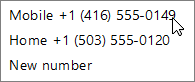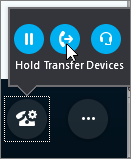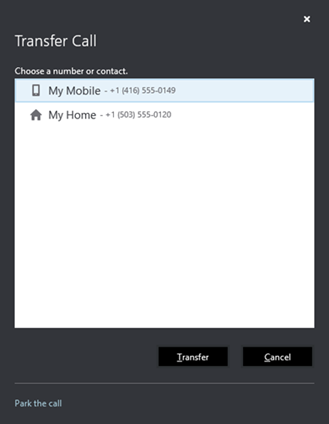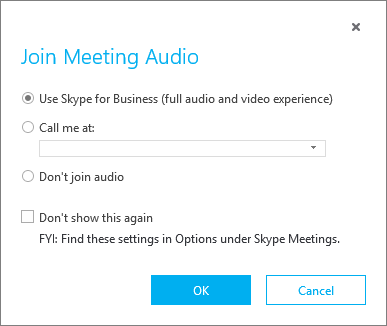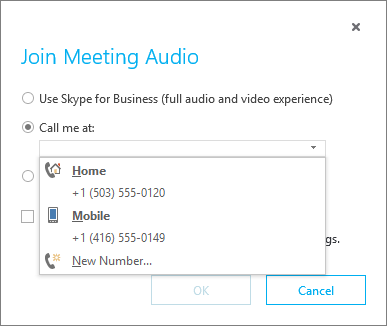En ocasiones, los problemas de red pueden provocar problemas en el audio de la reunión. Skype Empresarial tiene una opción con la que puede transferir el audio de la reunión a su teléfono, incluso cuando la reunión está ya en curso. También puede elegir usar su teléfono para el audio en el momento de unirse a la reunión.
Skype Empresarial le llamará al número de teléfono que elija y transferirá la conexión del audio al teléfono. Para el resto de participantes, la reunión continuará su curso sin sufrir interrupciones y usted podrá seguir compartiendo el vídeo, la pantalla o ver lo que se está presentando.
Transferir el audio al teléfono durante una reunión
Para transferir el audio si recibe una alerta de mala calidad del audio durante una reunión
-
Cuando vea una alerta Su red está causando problemas de audio, haga clic en Seleccionar un teléfono.
Nota: Si aún no ha guardado un número de teléfono en Skype Empresarial, la alerta le pedirá que agregue uno en lugar de seleccionarlo. Haga clic en Agregar un teléfono e introduzca el que quiera usar.
-
Seleccione un número guardado o agregue un número nuevo.
-
Skype Empresarial le llamará al número que seleccione.
Para transferir audio en cualquier momento durante una reunión
-
En la ventana de la reunión, haga clic en el botón Controles de llamada
-
Seleccione el número de teléfono que quiera usar para recibir el audio de la reunión.
-
Skype Empresarial le llamará al número que seleccione.
Transferir el audio al teléfono en el momento de unirse a una reunión
Nota: Para que Skype Empresarial le pida elegir el teléfono que quiere usar, vaya a Herramientas > Opciones > Reuniones de Skype. En la sección Unirse a llamadas de conferencia, seleccione Antes de unirme a una reunión, preguntarme qué dispositivo de audio deseo utilizar.
-
Cuando haga clic en Participar en línea para unirse a una reunión, verá esta página.
-
Seleccione Llamarme al y después elija el número de teléfono que quiera usar para recibir el audio de la reunión.
-
Skype Empresarial le llamará al número que seleccione.
Preguntas frecuentes sobre la transferencia de audio a su teléfono
¿Cómo puedo elegir el número al que me llamará Skype Empresarial?
Tendrá la opción de seleccionar un número de teléfono de entre los que haya guardado o bien podrá introducir uno nuevo y Skype Empresarial le llamará a ese número. Si no ha guardado ningún número, podrá agregarlo y Skype Empresarial lo guardará para cuando lo necesite. Usted será la única persona que podrá ver su número de teléfono, ningún otro contacto podrá verlo a menos que habilite explícitamente esta opción. También puede cambiar el número cuando lo desee en Herramientas > Opciones > Teléfonos.
¿Al llamar a un teléfono finalizará la reunión?
No, al llamar a un teléfono solo se transfiere la conexión de audio al teléfono. La reunión continuará para todos los participantes y usted podrá seguir compartiendo vídeo, su pantalla, chateando con los participantes de la reunión y ver lo que se está compartiendo. Si quiere finalizar el audio desde el teléfono, solo tiene que finalizar la llamada en el teléfono.
¿Se me aplicarán cargos al llamar a un teléfono?
Cuando Skype Empresarial llama a su teléfono, esta llamada se interpreta como cualquier otra llamada entrante que se produzca en su teléfono. Por lo tanto, no se cobrará nada por este servicio. Sin embargo, sí podrían aplicarse los cargos que su operador de telefonía o su proveedor de teléfono móvil cobren por llamadas entrantes.